Il ne fait aucun doute que l’économie Internet actuelle repose sur le courtage et la surveillance des données, dans la mesure où les sociétés de publicité rassemblent et vendent désormais les données de navigation de toutes les personnes surfant sur des sites Web spécifiques. C'est pour cette raison que le mode de navigation privée a été intégré dans la plupart des navigateurs Web pour aider à protéger la confidentialité des utilisateurs lorsqu'ils surfent sur Internet.
Même si la navigation privée est facilement disponible sur tous les navigateurs Web, vous devez activer la fonctionnalité pour pouvoir l'utiliser sur votre appareil. L'approche que vous devez suivre pour y parvenir est très simple et diffère selon les différents navigateurs.
Si vous ne savez pas comment procéder mais que vous avez besoin d’un guide pour vous aider, alors cet article est fait pour vous. Ici, nous nous concentrons sur la façon d'activer et de désactiver les modes de navigation privée sur Safari, Chrome, Edge et Firefox.
Qu'est-ce que le mode de navigation privée ?
Le mode de navigation privée est une fonctionnalité de paramètre de confidentialité établie et intégrée à de nombreux navigateurs Web pour vous aider à vous cacher lorsque vous surfez sur Internet. Cette fonctionnalité garde tout ce qui concerne votre session de navigation privée, ce qui signifie qu'aucune donnée n'est enregistrée dans votre historique de recherche.
Également pour la section cookies et caches, rien n’est enregistré. Toutes vos informations personnelles saisies lors de votre navigation sur Internet sont supprimées immédiatement après votre inscription ou votre connexion.
Le mode de navigation privée est-il sécurisé ?
Le mode de navigation privée est conçu pour masquer tout ce qui concerne votre session de navigation afin que personne ne puisse trouver de traces de ce que vous faites ou avez fait en ligne. Cependant, malheureusement, il n'est pas aussi sécurisé qu'il le prétend, car le navigateur conserve toujours un enregistrement de votre historique de téléchargement et d'autres données telles que votre adresse IP. De plus, la navigation privée ne vous protège pas des cyberattaques. Vous êtes toujours très exposé aux logiciels malveillants et aux attaques de phishing, qui peuvent détruire votre appareil.
Partie 1. Comment activer/désactiver la navigation privée sur Safari/Google Chrome/Firefox/Edge
Vous pouvez activer ou désactiver la navigation privée sur votre navigateur facilement et rapidement sans impliquer un tiers. Tout ce dont vous avez besoin est d'appliquer l'une des instructions ci-dessous en fonction de votre type de navigateur :
Comment activer la navigation privée Safari
Mac
- Accédez à la section Dock de votre système informatique Mac et cliquez sur le bouton Safari bouton du navigateur.
- Attendez que la page s'ouvre, puis déplacez votre curseur vers le coin supérieur gauche de votre écran et sélectionnez Déposez le.
- Ensuite, un menu déroulant avec plusieurs options apparaîtra. Sélectionner Nouvelle fenêtre privée dans la liste et Safari lancera l’écran de la fenêtre privée.
- Alternativement, vous pouvez maintenir enfoncé le raccourci clavier Command + Jour + N. La page de navigation privée s'ouvrira automatiquement sur Safari.
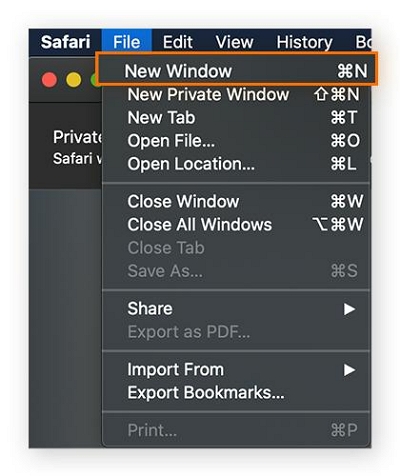
iPhone
- Appuyez sur le bouton Safari sur l'écran d'accueil de votre iPhone, ou mieux encore, entrez Safari dans le champ de recherche de votre appareil pour accéder à la page de navigation.
- Cliquez sur le Languette icône située dans le coin inférieur droit de votre écran pour obtenir l'écran ci-dessous :

- Appuyez sur la touche [Nombre] Onglets pour accéder à l'écran de la fenêtre Groupe d'onglets.
- Frappe le Chef icône et votre navigateur Safari passera immédiatement en mode de navigation privée.
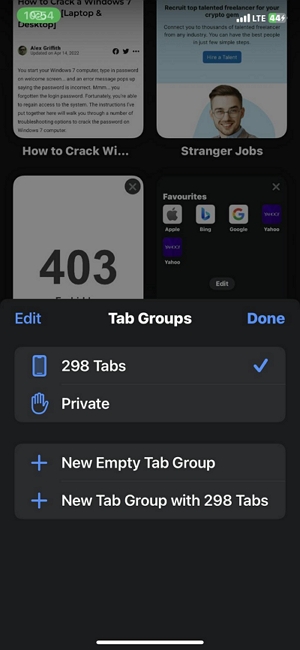
Comment désactiver la navigation privée Safari
Mac
- Accédez à la page de votre navigateur Safari et cliquez sur le Déposez le bouton situé dans le coin supérieur gauche de votre écran.
- Pick Fermer toutes les fenêtres, et tous les onglets, qu'il s'agisse d'une page de navigation régulière ou privée, se fermeront automatiquement.
- Après cela, relancez Safari et sélectionnez Nouvelle fenêtre dans le menu déroulant qui apparaît lorsque vous cliquez sur le Déposez le icône dans le coin supérieur gauche de votre écran.
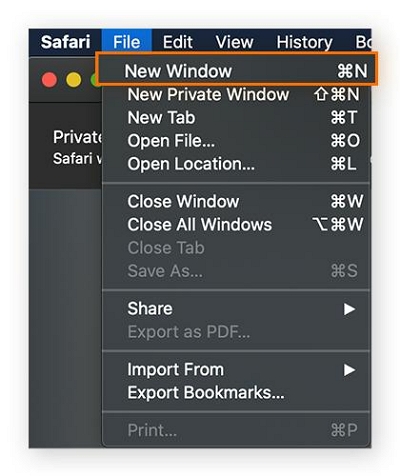
iPhone
- Accédez à l'écran du navigateur Safari sur votre iPhone en appuyant sur l'icône correspondante.
- Trouvez le Tabs dans le coin inférieur droit de l'écran, cliquez dessus et appuyez sur le bouton Chef menu déroulant.
- Ensuite, cliquez sur le [Nombre] Onglets icône et l'écran du mode de navigation normal apparaîtra.
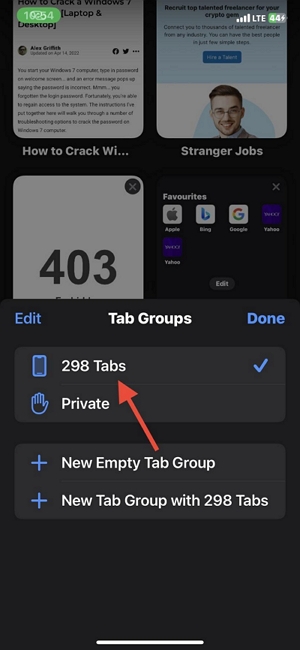
Comment activer la navigation privée sur Google Chrome
Windows / Mac
- Exécutez le navigateur Google Chrome sur votre ordinateur Windows ou Mac en appuyant sur l'icône correspondante.
- Accédez au coin supérieur droit de l'écran de Google Chrome et cliquez sur les trois points verticaux pour accéder au menu déroulant.
- Faites défiler les options et choisissez Nouvelle fenêtre incognito. Sans plus attendre, une page de navigation privée apparaîtra.
- Maintenant, un écran sombre apparaîtra pour signifier que vous avez activé avec succès la navigation privée.
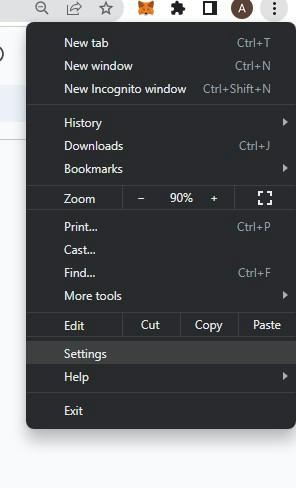
Au lieu d'utiliser ce qui précède, vous pouvez maintenir enfoncé Ctrl + Jour + N (Windows) ou Command + Jour + N (Mac).
iPhone
- Ouvrez le navigateur Chrome sur votre iPhone, puis appuyez sur les lignes horizontales à trois points en bas de la page pour accéder au menu déroulant correspondant.
- Parcourez la liste des options et sélectionnez le Nouvel onglet de navigation privée. Sans plus tarder, Chrome ouvrira un écran de navigation privée, également appelé incognito.
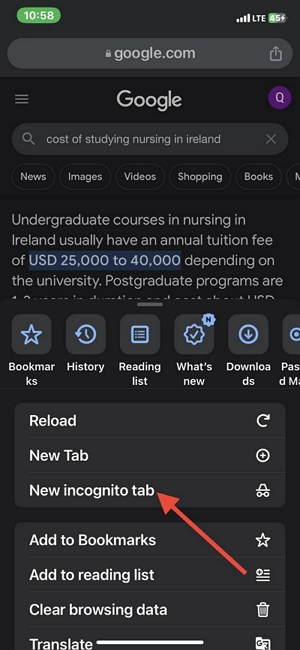
- Alternativement, vous pouvez simplement cliquer sur le Languette en bas de la page Chrome, puis balayez vers la droite pour accéder à l'écran de navigation privée ou privée..
Android
- Appuyez sur l'icône Google Chrome sur votre écran d'accueil Android et cliquez sur les trois points dans le coin supérieur droit de votre écran.
- Appuyez sur le Nouveau mode de navigation privée et Chrome procédera au lancement de la page de navigation privée correspondante.
Comment désactiver la navigation privée de Google Chrome
Windows / Mac
- Sur la page Incognito (mode de navigation privée), déplacez votre curseur vers le coin supérieur droit de votre écran où vous avez le Boutons de commande.
- Cliquez sur le Fermé bouton (dans la fenêtre de contrôle qui apparaît maintenant) X pour mettre fin à votre session de navigation en mode navigation privée.
- Relancez maintenant l'application du navigateur Chrome sur votre système et la page de navigation habituelle apparaîtra sur votre écran.
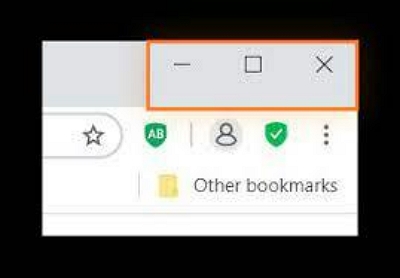
iPhone
- Ouvrez l'écran du mode navigation privée sur Chrome, puis cliquez sur l'icône Tabs bouton pour réduire toutes les pages.
- Après cela, balayez vers la gauche et cliquez sur les pages précédemment ouvertes pour lancer le mode de navigation normal.
- Si vous n'avez ouvert aucune page auparavant, veuillez cliquer sur le + bouton pour lancer le navigateur standard.
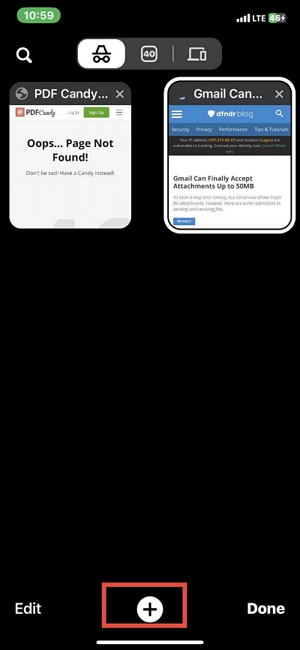
Android
- Exécutez le navigateur Chrome en mode navigation privée, puis cliquez sur le bouton hamburger signez dans le coin supérieur droit de votre écran.
- Cliquez Nouvel onglet pour quitter le mode navigation privée, également appelé mode de navigation privée, sur votre navigateur Chrome.
Comment activer la navigation privée Firefox
Windows / Mac
- Chargez le navigateur Firefox sur votre Windows ou Mac. Vous pouvez le faire en cliquant sur le bouton correspondant.
- Dirigez-vous vers le coin supérieur droit de l’écran Firefox et cliquez sur les lignes à trois points (bouton hamburger PKA).
- Faites défiler la liste des options et appuyez sur le bouton Nouvelle fenêtre privée bouton. L'écran affiché ici apparaîtra automatiquement, signalant que vous êtes en mode privé :
- Vous pouvez également appuyer sur les touches de raccourci ; Ctrl + Jour + P (Windows) ou Command + Jour + P (Mac). Toutes les clés doivent être détenues simultanément et la page de navigation privée apparaîtra.
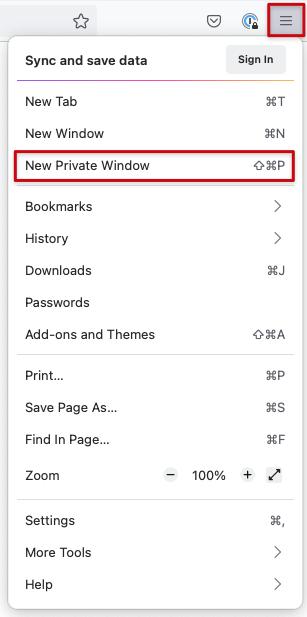
Android / iPhone
- Cliquez sur le Onglet [Numéro] en bas de votre écran Firefox.
- Ensuite, appuyez sur le Masques icône, puis appuyez sur la touche +PRIVÉ bouton pour démarrer le mode de navigation privée sur votre appareil mobile.
Comment désactiver la navigation privée sur Firefox
Windows / Mac
- Pendant que vous êtes sur l’écran du mode de navigation privée, localisez le hamburger dans le coin supérieur droit de votre écran et cliquez dessus.
- Sélectionnez Nouvelle fenêtre parmi les options disponibles qui s’affichent sur l’écran de votre ordinateur.
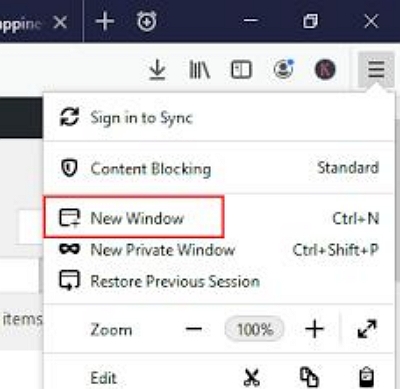
iPhone / Android
- Sur la page de navigation privée, localisez le [Nombre] Onglets icône et cliquez dessus.
- Ensuite, un menu avec plusieurs options fera glisser votre écran depuis le bas.
- Choisissez l'option dans le coin le plus à gauche de votre écran et appuyez sur le bouton + bouton. L'écran de navigation privée se terminera et la page de navigation normale apparaîtra.
Comment activer la navigation privée dans Edge
Windows / Mac
- Lorsque vous lancez le navigateur Edge sur votre système informatique Windows ou Mac, dirigez-vous vers le coin supérieur droit de votre écran.
- Ensuite, appuyez sur l'icône du hamburger (les trois points verticaux) et cliquez sur Nouvelle fenêtre InPrivate pour charger l'écran de navigation privée.
- Alternativement, une approche rapide pour l'utiliser pour tenir Ctrl + Jour + P, et un écran de fenêtre de navigation privée apparaîtra.
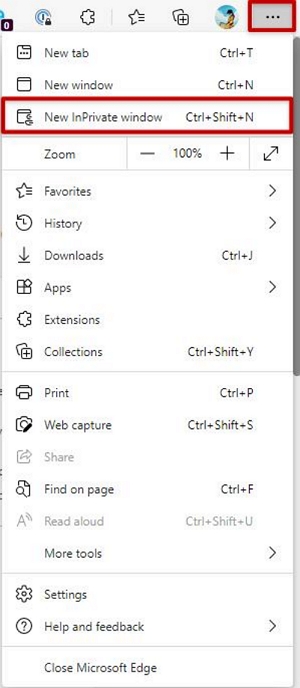
Android / iPhone
- Cliquez sur le bouton du navigateur Edge pour le lancer.
- Une fois qu'il apparaît, appuyez sur les trois points en bas de l'écran pour accéder à l'option du menu déroulant.
- Choisissez le Nouvel onglet InPrivate et la page de navigation privée apparaîtra immédiatement.
Comment désactiver la navigation privée sur Edge
Windows / Mac
- Sur la page de navigation privée active (également connue sous le nom de nouvelle fenêtre InPrivate), appuyez sur InPrivate.
- Frappe le Fermer la fenêtre InPrivate, et la navigation privée se terminera immédiatement.
- Sinon, appuyez sur le hamburger dans le coin supérieur droit de votre écran, puis sélectionnez Nouvelle fenêtre.
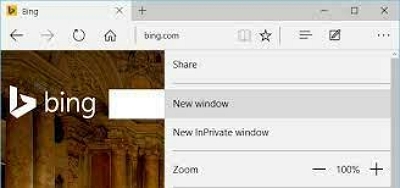
iPhone / Android
- En bas de l'écran du mode de navigation privée, cliquez sur l'icône Onglet [Numéro].
- Sélectionnez maintenant Tabs dans la barre de menu supérieure lorsque l'interface suivante apparaît.
- Après cela, appuyez sur le + icône pour lancer une nouvelle fenêtre, la page de navigation habituelle pour être précis.
Partie 2. Comment protéger votre vie privée sur Mac
Étant donné que le mode de navigation privée n'est pas aussi sécurisé qu'il le prétend, il sera utile de recourir aux services d'une boîte à outils de protection de la vie privée pour vous aider à nettoyer votre navigateur. Bien qu’une multitude d’outils aient été conçus à cet effet, tous ne donnent pas d’excellents résultats.
Si vous avez besoin d'une boîte à outils professionnelle de protection de la vie privée, Nettoyant Macube est une bonne option. Avec ce logiciel, vous pouvez facilement protéger votre confidentialité en ligne avec un minimum de tracas. Le logiciel vous protège en effaçant vos sessions de navigation pour les modes de navigation réguliers et privés, afin qu'il n'y ait aucune trace de votre activité Web.
Macube Cleaner nettoie votre navigateur facilement et rapidement sans compromettre vos données sur votre ordinateur Mac. Ce logiciel alimente les fonctionnalités exceptionnelles dont vous avez besoin pour établir plus de 500 Go d'espace mémoire sur votre ordinateur sans compromettre vos données. Il s'intègre à tous les modèles de Mac, la compatibilité n'est donc pas un problème avec ce logiciel à votre disposition.
Téléchargement gratuit Téléchargement gratuit
Caractéristiques principales :
- 1 clic pour supprimer ou effacer les téléchargements et autres historiques de navigation sur votre système informatique Mac.
- Il supprime les téléchargements de manière sélective ou complète, selon votre approche.
- Convient pour effacer plus de 5 types de fichiers, notamment audio, vidéo, photos et plus encore.
- Offre des services de nettoyage du système 60X sans compromettre les données des utilisateurs.
- Débarrassez-vous des fichiers en double, effacez les fichiers volumineux et anciens, désinstallez les applications indésirables et bien plus encore, le tout avec le logiciel Macube Cleaner.
Étapes pour effacer le navigateur privé sur Safari/Google Chrome/Firefox
Protégez votre confidentialité en ligne avec Macube Cleaner en suivant le guide étape par étape donné ici :
Étape 1: Veuillez vous rendre sur le site officiel de Macube Cleaner et cliquez sur les boutons droits pour télécharger et installer la version la plus adaptée à votre Mac. Exécutez le logiciel après l'avoir installé, puis cliquez sur le Confidentialité icône située sur la barre latérale gauche.
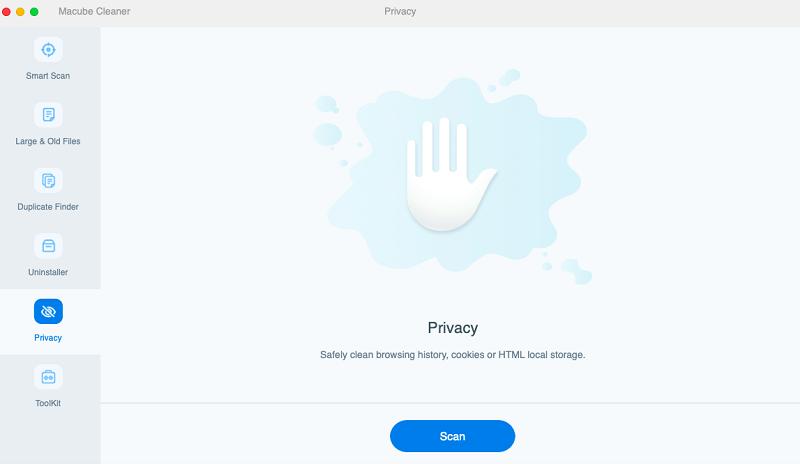
Frappe le Scanner en bas de la page pour procéder à l’amélioration de votre confidentialité en ligne.
Étape 2: Ensuite, Macube Cleaner commencera une analyse approfondie sur votre ordinateur Mac, recherchant dans tous les navigateurs les cookies, les caches, l'historique de recherche, les téléchargements, etc. Une fois la numérisation terminée, un nouvel écran comme ci-dessous apparaîtra :
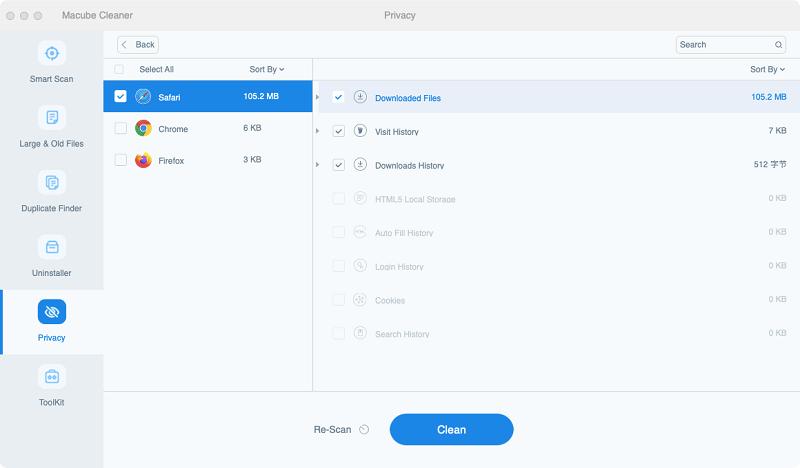
Sélectionnez chaque navigateur pour parcourir les données de navigation. Après cela, sélectionnez les données dont vous souhaitez vous débarrasser de votre appareil.
Étape 3: Maintenant, dirigez-vous vers le bas de l'écran et cliquez sur le bouton bleu. Propres icône. Macuble Cleaner commencera immédiatement à nettoyer votre Mac.
Conclusion
Activer ou désactiver le mode de navigation privée sur votre téléphone mobile ou votre système informatique n'est plus une tâche difficile à exécuter. Vous disposez désormais d'un guide détaillé pour effectuer cette opération sans compromettre votre système.
Étant donné que le mode de navigation privée n'est pas aussi sécurisé, nous vous recommandons Macube Cleaner pour vous aider à effacer toute trace de votre session de navigation, afin que personne ne puisse vous suivre. Le logiciel protège et nettoie votre ordinateur Mac avec une haute qualité. C'est un excellent outil à essayer !
